Android 장치에서 USB 디버깅을 활성화하는 방법은 무엇입니까?
Android 장치에서 USB 디버깅을 활성화하는 방법을 모르거나 Android 휴대폰에서 USB 디버깅을 활성화했는지 여부를 모르시나요? 걱정하지 마십시오. 이 가이드를 읽고 나면 명확해질 것입니다.
1부. Android 브랜드에 따라 Android 에서 USB 디버깅을 활성화하는 방법
2부. Android 시스템에 따라 Android 에서 USB 디버깅을 활성화하는 방법
3부. 추가 지원이 필요하면 문의하세요.
1부. Android 브랜드에 따라 Android 에서 USB 디버깅을 활성화하는 방법
Android 휴대폰 브랜드에 따라 다음 해당 가이드에 따라 Samsung, Huawei, HTC, LG, Motorola, Xiaomi, OnePlus, Vivo, OPPO, Google 휴대폰에서 USB 디버깅 모드를 켤 수 있습니다.
2부. Android 시스템에 따라 Android 장치에서 USB 디버깅을 활성화하는 방법
USB 디버깅 모드를 활성화하는 방법은 Android 버전마다 다르기 때문에 먼저 기기의 Android 버전을 확인하세요. "설정" > "기기 정보" > ("소프트웨어 정보") > " Android 버전"으로 이동하세요. 그런 다음 Android 버전에 따라 아래의 해당 가이드를 참조하세요.
- Android 6.0 이상:
1단계. "설정"으로 들어가세요. "개발자 옵션"이 보이면 다음 단계로 건너뛰세요. 그렇지 않은 경우 "휴대전화 정보" > "소프트웨어 정보"를 탭하고 > "빌드 번호"를 빠르게 7번 탭한 다음 설정 페이지로 돌아가면 "개발자 옵션"이 나타날 수 있습니다.



2단계. "개발자 옵션"을 누르고 > "개발자 옵션" 및 "USB 디버깅"을 켜고 > "확인"을 눌러 USB 디버깅을 허용합니다.



3단계. 개발자 옵션 페이지에서 "USB 구성"을 선택하고 > "MTP(미디어 전송 프로토콜)를 선택합니다. MTP 옵션이 작동하지 않으면 대신 RNDIS(USB 이더넷), 오디오 소스 또는 MIDI를 사용해 보십시오.
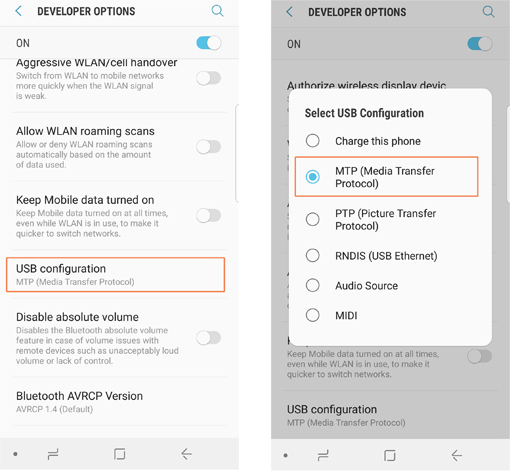
- Android 4.2-5.0의 경우 :
1단계. "설정"으로 들어가세요. "개발자 옵션"이 보이면 다음 단계로 건너뛰세요. 그렇지 않은 경우 '기기 정보'를 탭하고 > '빌드 번호'를 빠르게 7번 탭한 후 설정 페이지로 돌아가면 찾을 수 있습니다.
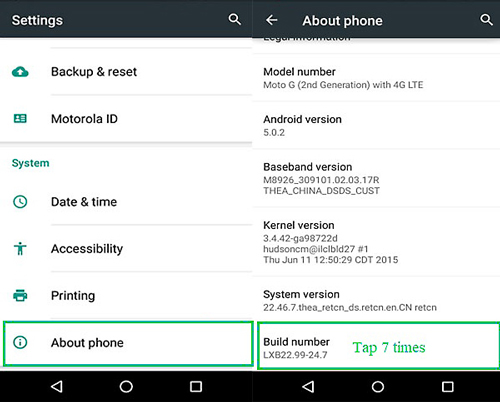
2단계. '개발자 옵션'을 탭하고 > '개발자 옵션' 및 'USB 디버깅'을 켭니다.
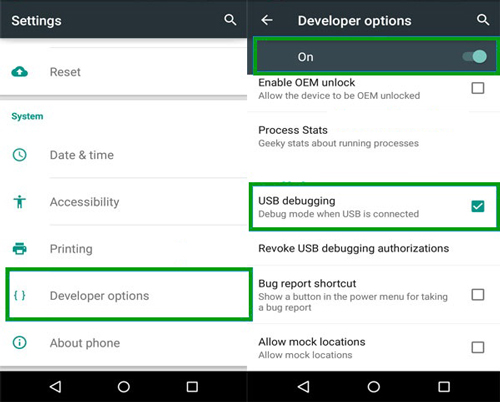
Android 3.0-4.1의 경우:
"설정" > "개발자 옵션" > "USB 디버깅"으로 이동하여 활성화하세요.
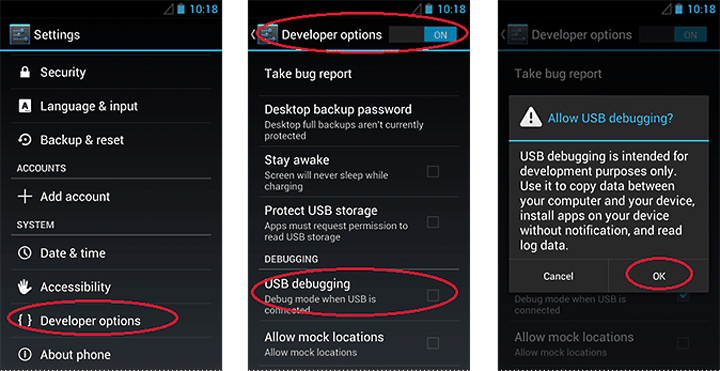
Android 2.1-2.3의 경우:
"설정" > "응용 프로그램" > "개발" > "USB 디버깅"으로 이동하여 스위치를 켜세요.
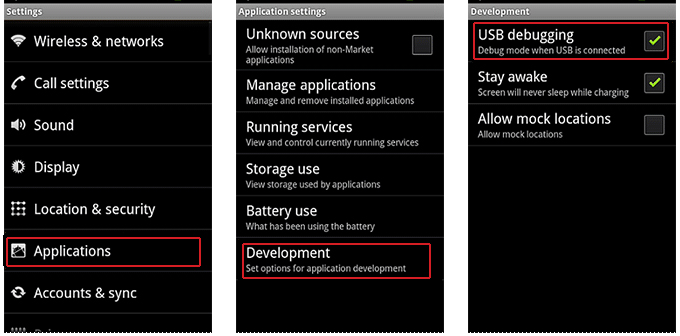
3부. 추가 지원이 필요하면 문의하세요.
USB 디버깅이 활성화되었지만 여전히 감지에 실패 하면 어떻게 해야 합니까? 도움이 더 필요하시면 주저하지 말고 다음 정보를 포함하여 support@coolmuster.com 으로 이메일을 보내주세요.
(1) 귀하의 Android 기기의 브랜드, 모델, OS 버전은 무엇입니까?
(2) 문제점을 자세히 설명하십시오.
(3) 문제를 보여주기 위해 스크린샷을 보내주세요.

Coolmuster 제품의 사용, 설치, 연결에 관한 더 많은 문제는 제품 FAQ 페이지로 이동하여 관련 제품의 FAQ를 열어 필요한 솔루션을 찾아보세요.
